この記事は、おおよそ 3分11秒 で読めます。
メインPCのストレージが、M.2になりましたが、さてどのくらい速いのでしょうか。定番ツールで計測してみました。
CrystalDiskMark
https://crystalmark.info/
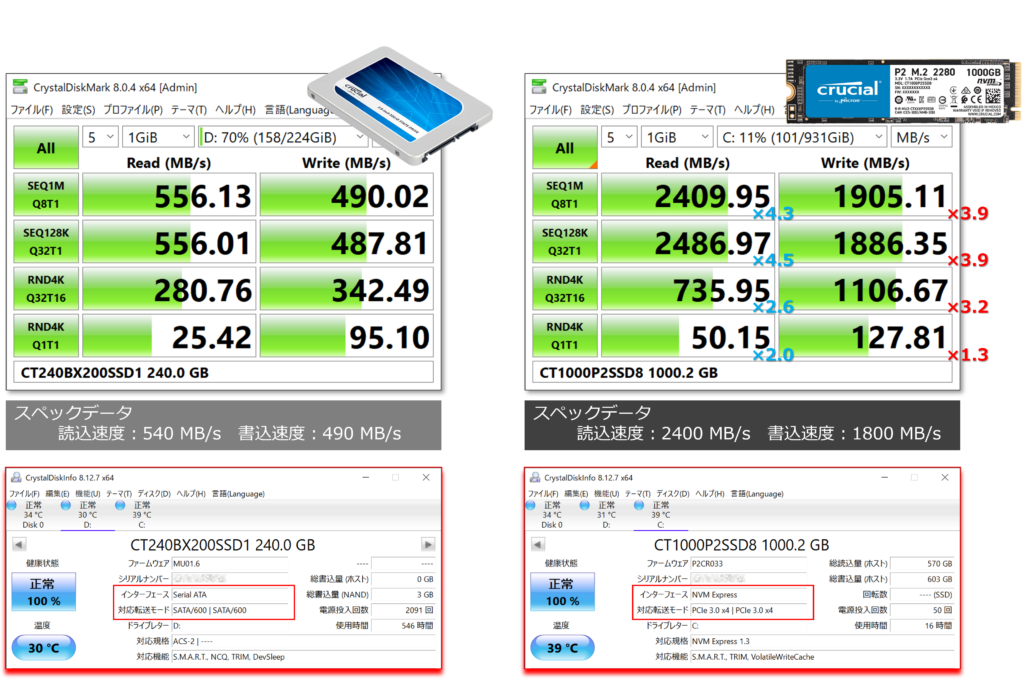
左が元々メインの起動ボリュームで使っていた2.5″SSDです。
- CT240BX200SSD1
価格.comで調べると、https://kakaku.com/item/K0000826754/spec/#tab
約6年前の発売商品で、スペックは、読込速度:540 MB/s 書込速度:490 MB/sです。
右が今回導入したM.2ストレージです。
- CT1000P2SSD8
同様に調べると、https://kakaku.com/item/K0001282104/spec/#tab
約1年前の発売商品で、スペックは、読込速度:2400 MB/s 書込速度:1800 MB/sです。
スペック値は実際に出ているようです。今までメインで使っていた2.5″SSDより約4倍速いようです。そもそも、インターフェースからして異なるので、当然といえば当然。「日経クロステック」にわかりやすい記事があったので紹介しておきます。
間違えやすいSSD選び、ストレージ増強の知識まとめ
https://xtech.nikkei.com/atcl/nxt/column/18/00393/073000003/?P=2
先の図で赤枠の部分は、「CrystalDiskInfo」からのスクショですが、インターフェースだけで単純に比較すれば、これだけ違うわけで・・納得。
- CT240BX200SSD1 Serial ATA 6Gbps 600Mバイト/秒
- CT1000P2SSD8 PCI Express 3.0×4 3.94Gバイト/秒
さて、今回導入した Crucial のストレージにはユーティリティがあるようです。
Crucial Storage Executive SSDを高速化にする無料ソフト
https://www.crucial.jp/support/storage-executive
起動した画面がこちら、日本語対応しています。
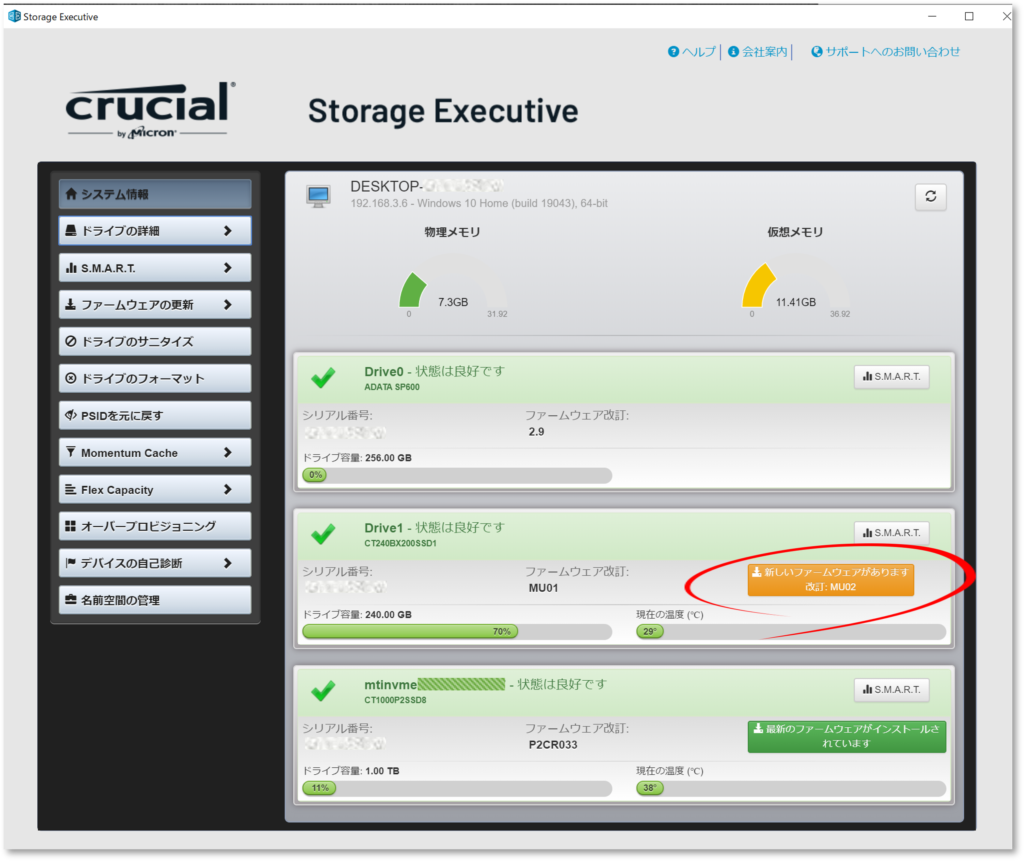
そういえば、2.5″SSDも Crucial 製だったので、ファームウェアのアップデートができるようです。なかなか便利なソフトです。それにしてもメーカーサイトに説明があるのですが、あっさりしています・・
https://www.crucial.jp/support/articles-faq-ssd/overview-crucial-storage-executive
こちらの記事のほうが、内容濃く説明されています。素敵!
Crucial SSD管理ツール「Storage Executive」の使い方(Windows10)
https://mixberry.club/pc-custom/163/
一番気になった機能は、「Momentum Cache」です。メインメモリに一旦キャッシュさせて高速化するようです。メモリはふんだんに積んでありますので使わない手はありません。機能的にメインメモリを利用なので、バッテリー搭載のノート PC 推奨のようで、バッテリーがない場合には自己責任でとの注意が表示されます。デスクトップ PC で利用するときには、UPS の使用を推奨だそうですが、さすがに UPS は使っていませんので、ここは自己責任で。いつもですけど・・
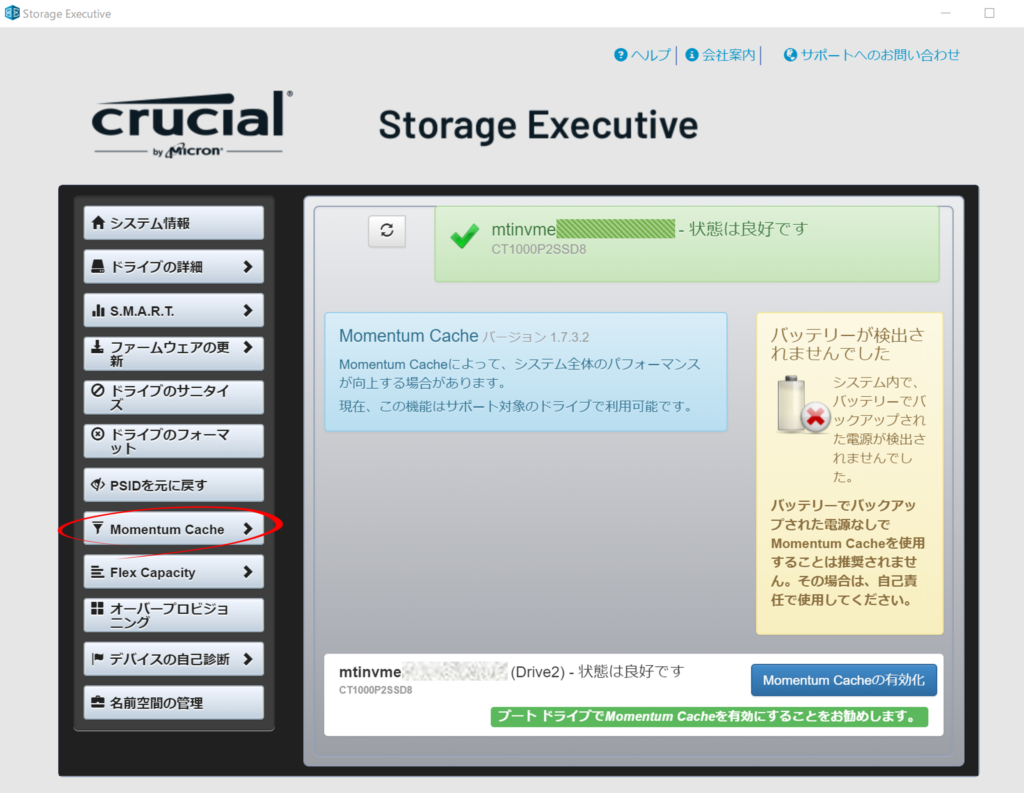
早速試してみると効果はありそうです。2倍くらいは早くなったとみてよいかと。書き込みが速くなる機能のようですが、数値上は読み込みも速くなっているようです。先のサイトの実測でも速くなっていたようなので、細かいことは気にせずに。
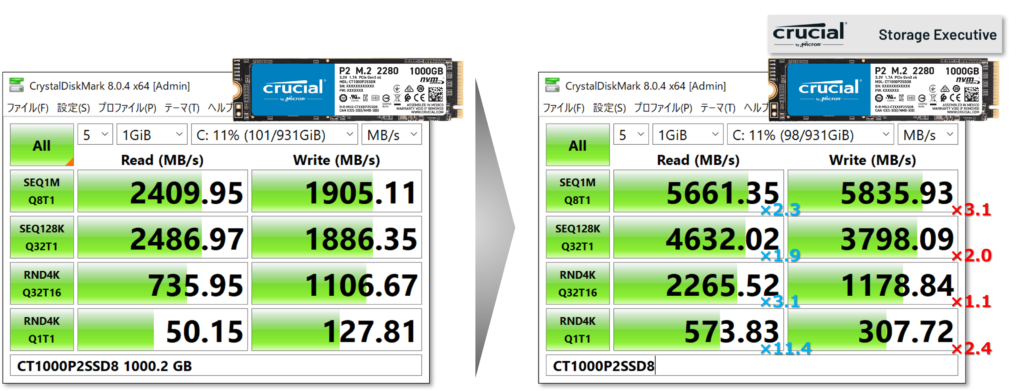
今回、M.2ストレージに変更したことで数値上だけではなく、体感として Windows の起動も速くなった感じがしますし、Chrome などのプログラムの起動も速い感じがします。今回の1万円の投資は十分に効果ありです。自作 PC はこうやって、少しずつ追加投資して長く使えるのがいいですね。今の自作 PC はマザーボードや CPU を一新してから3年以上経過していますが、まだしばらく使えそうです。

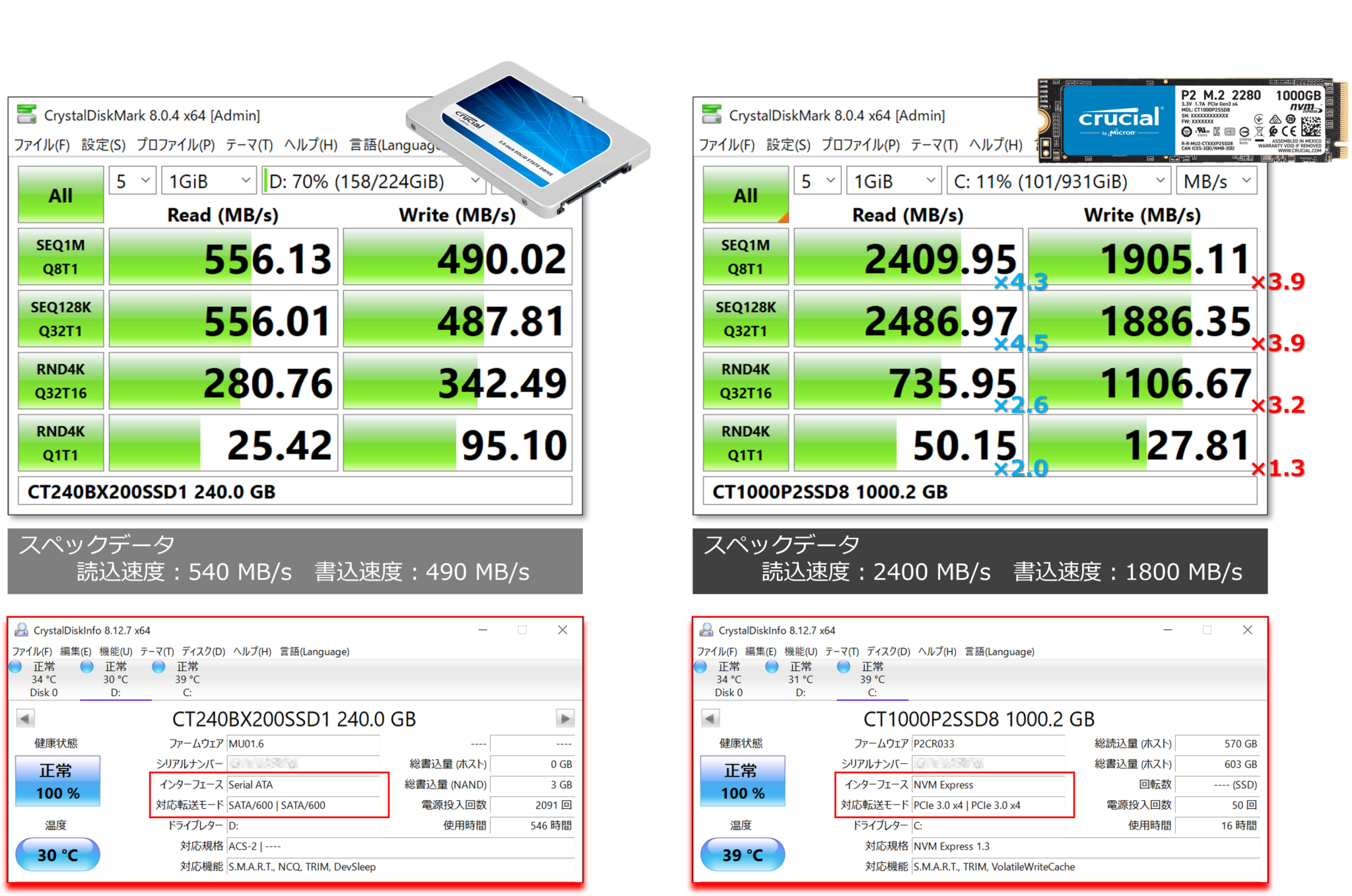

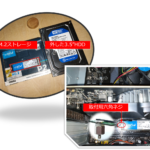
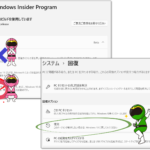
コメント